近来入坑了TITAN 1080显卡,在Ubuntu 16.04下为装好驱动以使用Gpu版TensorFlow可不简单,踩了许多坑之后写下此篇为记录。
下载Cuda
按装官方教程,我们可以应该安装Cuda8.0和Cudnn V5.1,在此下载CUDA 8.0 Downloads | NVIDIA Developer
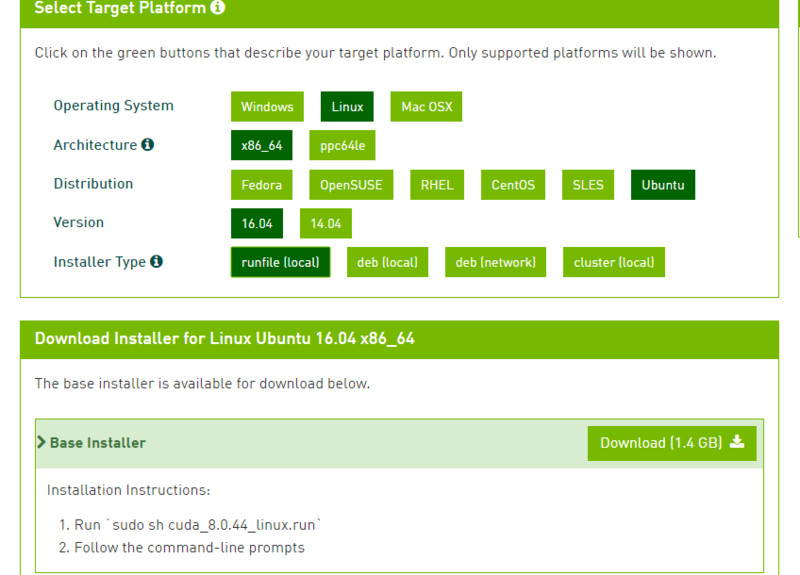
在这里最好选runfile local,因为选deb的话会遇到apt get的源损坏问题。
降级gcc和g++
由于Cuda不支持新版本的gcc和g++,所以如果建议先降级到4版本,方法见ubuntu 中 gcc/g++版本降级
安装显卡驱动
sudo apt-get install nvidia-367
安装Cuda
关闭你的图形界面
sudo service lightdm stop
此时电脑应该会黑屏,
CTRL + ALT + F1进入命令行,登录,cd 到你存放下载的目录,执行
sudo bash cuda_8.0.44_linux.run
然后你会看到如Do you accept the previously read EULA?accept/decline/quit: 输入accept
Install NVIDIA Accelerated Graphics Driver for Linux-x86_64 3xx.xx? 输入 no
之后还会问你是否安装X configuration 输入no
安装好了之后,再用命令sudo bash cuda_8.0.44_linux.run -slient -driver 来安装驱动。
最后sudo service lightdm start或者重启。
设置Cuda环境变量
sudo vi ~/.bashrc
添加
1 | export LD_LIBRARY_PATH="$LD_LIBRARY_PATH:/usr/local/cuda-8.0/lib64:/usr/local/cuda-8.0/extras/CUPTI/lib64" |
保存退出
再source .bashrc
Cudnn 安装
下载Cudnn
在此处下载:Membership Required | NVIDIA Developer,这里你先得注册一个NVIDA账号,填写一堆问卷。
有两种方法,一是deb安装包,二是下载tar
方法一
选择 Download cuDNN v5.1 (Jan 20, 2017), for CUDA 8.0下载
cuDNN v5.1 Runtime Library for Ubuntu16.04 Power8 (Deb)安装
方法二
二是下载tar,解压后会得到一个Cuda文件夹,复制到Cuda-8.0文件夹中
1 | sudo cp cuda/include/cudnn.h /usr/local/cuda-8.0/include |
安装TensorFlow
这里我们使用Anaconda装Python3,
下载
下载好安装脚本之后,bash ~/Downloads/Anaconda3-4.3.0-Linux-x86_64.sh安装,记得在询问是否添加PATH时选择yes
pip install tensorflow-gpu
建立虚拟环境
新建环境conda create -n tensorflow
激活环境source activate tensorflow
此时已处于此环境下
安装TensorFlow
conda install tensorflow-gpu
这里Anaconda会自动安装依赖,直到全部完成
测试TF
1 | $ python |
若打印一系列包含Gpu信息的说明,恭喜你,安装成功!!!